ይህ wikiHow በ YouTube መተግበሪያ የ Android ስሪት በኩል የ YouTube ቪዲዮን የድር አድራሻ እንዴት እንደሚገለብጡ ያስተምርዎታል።
ደረጃ
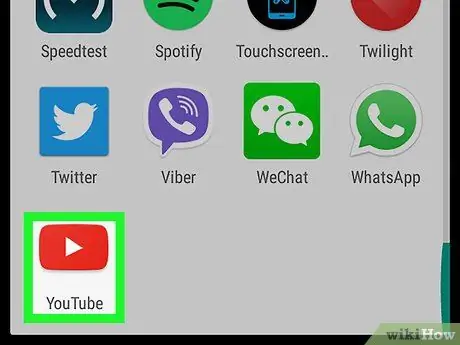
ደረጃ 1. በ Android መሣሪያ ላይ የ YouTube መተግበሪያውን ይክፈቱ።
ይህ መተግበሪያ በውስጡ በነጭ “አጫውት” ቁልፍ ባለው በቀይ አዶ ምልክት ተደርጎበታል። ብዙውን ጊዜ ይህንን አዶ በገጽ/የመተግበሪያ መሳቢያ ውስጥ ማግኘት ይችላሉ።
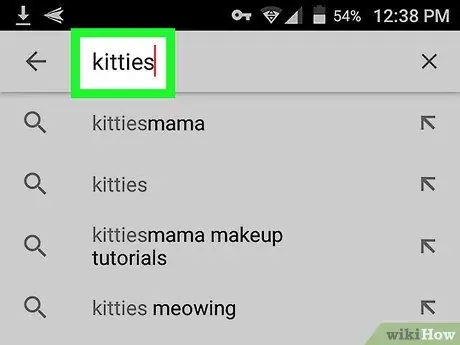
ደረጃ 2. የተፈለገውን ቪዲዮ ያግኙ።
በፍለጋ አሞሌው ውስጥ ቁልፍ ቃል ይተይቡ ፣ ከዚያ የፍለጋ ውጤቶችን ለማሳየት “ፍለጋ” ቁልፍን ይንኩ።
በመታየት ላይ ባሉ ቪዲዮዎች ፣ በደንበኝነት የተመዘገቡ ሰርጦች እና ወደ አጫዋች ዝርዝር የተቀመጡ ቪዲዮዎችን ለማሰስ በማያ ገጹ ታችኛው ክፍል ላይ ካሉት አዶዎች አንዱን መታ ማድረግ ይችላሉ።
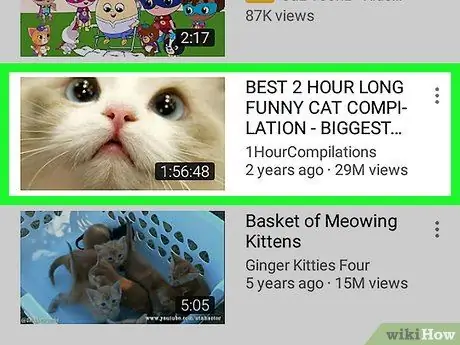
ደረጃ 3. ቪዲዮውን ይንኩ።
ከዚያ በኋላ ቪዲዮው በማያ ገጹ አናት ላይ ይከፈታል።
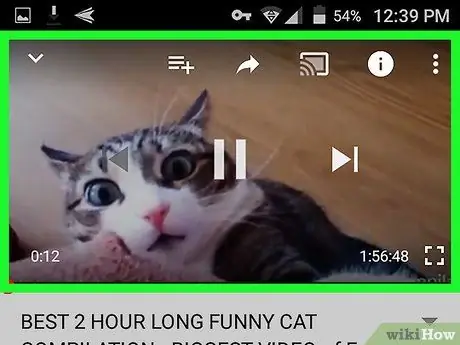
ደረጃ 4. የመልሶ ማጫዎቻ መስኮቱን ይንኩ።
ከቪዲዮው በላይ በርካታ አዶዎች ይታያሉ።
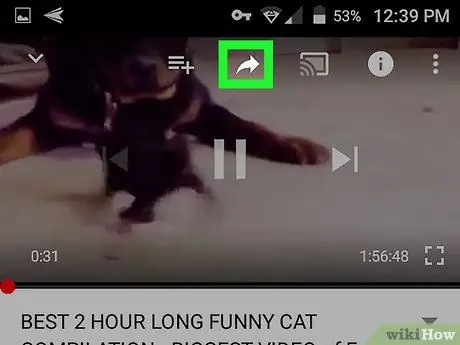
ደረጃ 5. ወደ ቀኝ የሚያመለክተው የታጠፈውን ቀስት አዶ ይንኩ።
በቪዲዮው የላይኛው ቀኝ ጥግ ላይ ነው። ከዚያ በኋላ የማጋሪያ ምናሌው ወይም “አጋራ” ይታያል።
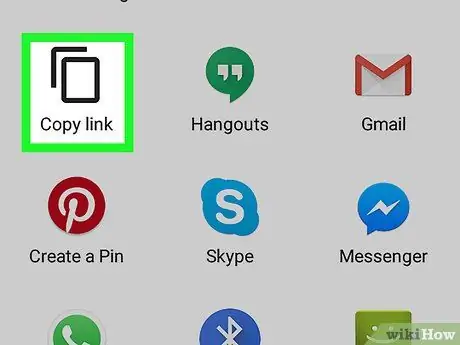
ደረጃ 6. የንክኪ ቅዳ አገናኝ።
ይህ አማራጭ በ “አጋራ” ምናሌ ላይ የመጀመሪያው አዶ ነው። የቪዲዮ ዩአርኤል ወደ መሣሪያው ቅንጥብ ሰሌዳ ይገለበጣል።







